LS−GLへのプロキシーサーバーSquidのインストール
LS−GLをノートパソコンで作った現行のホームサーバーと置き換えるべく各種サーバーをインストールしているが、今回はプロキシーサーバーのSquidに挑戦した。
インストール方法は、これまでは色々設定を調べておき、インストール後それを反映することで動作させていたが、今回は、エラーをつぶすことでインストールしてみた。
インストールそのものは簡単で
# apt-get install squid
で難なく出来たが、以下の通りやはりエラーで動かない。
| # apt-get install squid でインストール直後の不具合 test:/home/anabuki# /etc/init.d/squid start Starting Squid HTTP proxy: squid* Creating squid spool directory structure FATAL: Could not determine fully qualified hostname. Please set 'visible_hostname' Squid Cache (Version 2.6.STABLE5): Terminated abnormally. CPU Usage: 0.060 seconds = 0.050 user + 0.010 sys Maximum Resident Size: 0 KB Page faults with physical i/o: 0 /etc/init.d/squid: line 74: 1187 アボートしました$DAEMON -z FATAL: Could not determine fully qualified hostname. Please set 'visible_hostname' Squid Cache (Version 2.6.STABLE5): Terminated abnormally. CPU Usage: 0.080 seconds = 0.040 user + 0.040 sys Maximum Resident Size: 0 KB Page faults with physical i/o: 0 /etc/init.d/squid: line 74: 1189 アボートしましたstart-stop-daemon --quiet --start --pidfile $PIDFILE --chuid $CHUID --exec $DAEMON -- $SQUID_ARGS </dev/null failed! |
原因は、visible_hostname が設定できていないことのようであるので、squidの設定ファイルである/etc/squid/squid.confをviで編集し、これを設定する。
| # vi /etc/squid/squid.conf # TAG: visible_hostname # If you want to present a special hostname in error messages, etc, # define this. Otherwise, the return value of gethostname() # will be used. If you have multiple caches in a cluster and # get errors about IP-forwarding you must set them to have individual # names with this setting. # #Default: visible_hostname test.anabuki.dip.jp |
設定後起動してみる。上手く起動できたようである。
| test:/etc/squid# /etc/init.d/squid start Starting Squid HTTP proxy: squid* Creating squid spool directory structure 2008/04/17 22:10:28| Creating Swap Directories |
上手く起動できたので動作を確認するため、ブラウザからこのプロキシー経由でアクセスしてみる。
アクセスするための設定は、私の場合、Mozilla系のブラウザであるが以下の通りである。
「編集」−「設定」−「ネットワーク」−「接続設定」でプロキシーのIPアドレスとポート番号(デフォルトは3128である)
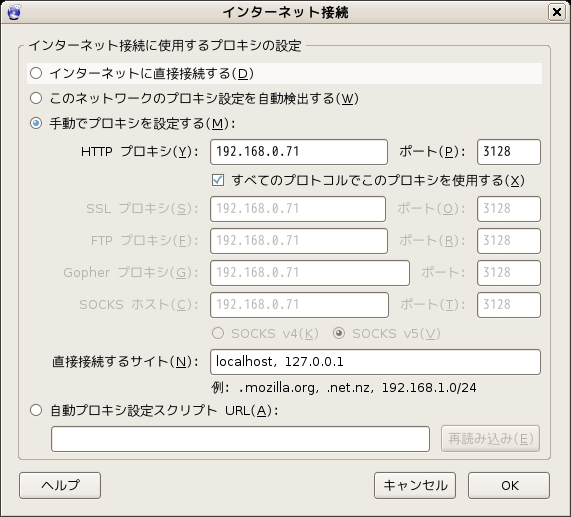
でhttp://www.yahoo.co.jp/でyahooにアクセスしてみるが拒否された。
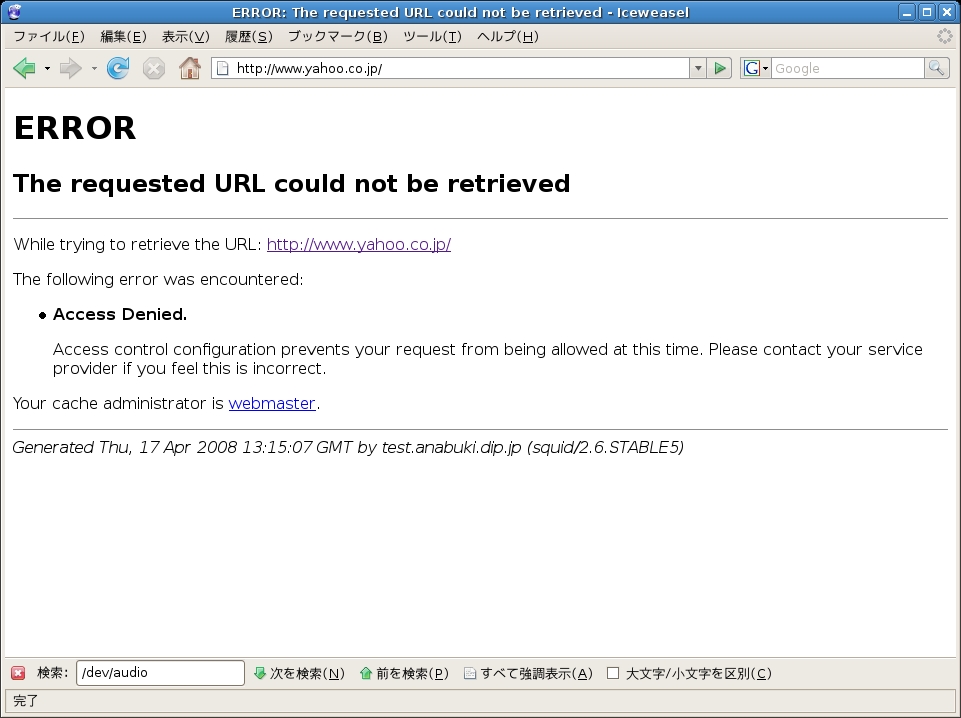
原因はSquidの設定でアクセスを許可する端末のアドレスを設定していないことのようであるので先ほどの/etc/squid/squid.confを開いて該当個所を修正する。
| # vi /etc/squid/squid.conf #Recommended minimum configuration: acl all src 0.0.0.0/0.0.0.0 acl localsubnet src 192.168.0.0/255.255.255.0 localsubnetを定義して # TAG: http_access http_access allow localhost http_access allow localsubnet アクセスを許可する #http_access allow all target #http_access allow target_in http_access deny all それ以外は拒否する。 |
これで再度squidを# /etc/init.d/squid restart で再起動してアクセスすると見事yahooのページが表示された。

どうやら無事動き出したようであるので念のためsquidのログも見てみる。以下の通りヤフーにアクセスしているのが分る。
| test:/etc/squid# tail /var/log/squid/access.log 1208439187.688 50 192.168.0.72 TCP_MISS/200 725 GET http://k.yimg.jp/images/top/sp/pbw_gray_icon.gif - DIRECT/124.147.43.248 image/gif 1208439187.703 58 192.168.0.72 TCP_MISS/200 3008 GET http://k.yimg.jp/images/insurance/campaign_box/50x50_2.gif - DIRECT/124.147.43.249 image/gif 1208439187.711 60 192.168.0.72 TCP_MISS/200 2307 GET http://k.yimg.jp/images/newgetlocal/s/local/itak/e50234_72.jpg - DIRECT/124.83.187.247 image/jpeg 1208439187.730 81 192.168.0.72 TCP_MISS/200 8782 GET http://k.yimg.jp/images/top/sp/promo/mb/mobile_dgi.gif - DIRECT/124.83.187.246 image/gif 1208439187.763 73 192.168.0.72 TCP_MISS/200 2833 GET http://k.yimg.jp/images/mlb/y_top/matsuzaka_02.jpg - DIRECT/124.83.187.248 image/jpeg 1208439187.784 71 192.168.0.72 TCP_MISS/200 3289 GET http://k.yimg.jp/images/top/sp/clr/1/cb2-and-pb_bg.gif - DIRECT/124.147.43.246 image/gif 1208439187.794 61 192.168.0.72 TCP_MISS/200 441 GET http://k.yimg.jp/images/top/sp/cb2_dot.gif - DIRECT/124.147.43.247 image/gif 1208439187.921 59 192.168.0.72 TCP_MISS/200 1668 GET http://k.yimg.jp/images/top/sp/local_dummy.gif - DIRECT/124.147.43.248 image/gif 1208439189.866 246 192.168.0.72 TCP_MISS/200 538 GET http://b5.yahoo.co.jp/b? - DIRECT/124.83.141.29 image/gif 1208439189.961 688 192.168.0.72 TCP_MISS/200 41620 GET http://ah.yimg.jp/bdv/500011/707480/20080402/abwkv9_xeek_8hhyu1md-b.swf? - DIRECT/124.147.39.241 application/x-shockwave-flash |
ということでインストールが完了した。後は、運用しながら調整していくこととなる。
ホームページトップ LinkStationトップ